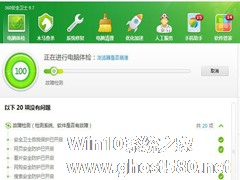-
Win7电脑右下角声音图标不见了怎么办?
- 时间:2024-11-15 15:36:07
大家好,今天Win10系统之家小编给大家分享「Win7电脑右下角声音图标不见了怎么办?」的知识,如果能碰巧解决你现在面临的问题,记得收藏本站或分享给你的好友们哟~,现在开始吧!
最近有Win7用户反映,电脑右下角的声音图标总是莫名其妙的不见了,导致用户要调整音量的时候不知道从哪调整,这让用户非常烦恼。那么,Win7电脑右下角声音图标不见了怎么办呢?下面,我们就一起往下看看Win7电脑右下角声音图标不见了的解决方法。

方法步骤
方法一、可能是系统图标隐藏了
1、点击桌面右下角的小白色箭头,在弹出页面选择自定义;
2、在弹出自定义页面将系统音量设置改为“显示通知和图标”,然后点击确定按钮!

方法二、可能系统进程错误
1、同时按下组合键Ctrl+Shift+Delete;
2、选择任务管理器进入;
3、任务管理器打开后选择进程;
4、在任务管理器进程中找到explorer.exe,选中后点击右键--结束进程;

5、系统弹出确认菜单,点击结束进程,这时系统桌面所有图标都会消失,没关系,马上修复;
6、在进程页面,选择文件--新建任务运行;

7、在运行窗口输入explorer,点击确定按钮,好了,桌面恢复正常,然后右下角的小喇叭回来了!
以上就是Win7电脑右下角声音图标不见了的解决方法,按照以上方法进行操作后,相信电脑右下角声音图标就会显示出来了。
以上就是关于「Win7电脑右下角声音图标不见了怎么办?」的全部内容,本文讲解到这里啦,希望对大家有所帮助。如果你还想了解更多这方面的信息,记得收藏关注本站~
『Win10系统之家文♀章,转载请联系!』
相关文章
-

Win7声音图标不见了怎么办?Win7声音图标不见了的解决方法
最近有Win7用户反映,由于自己的误操作,导致电脑右下角的声音图标不见了,但用户又忘记自己点到了什么导致的,为此非常苦恼。那么,Win7声音图标不见了怎么办呢?下面,我们就一起往下看看Win7声音图标不见了的解决方法。
方法/步骤
方法一
1、鼠标右击任务栏空白处,在选项中选择【属性】;
2、在【菜单属性】界面中找到中间的【自定义】选项... -

使用Win7系统过程中,我们接触最多的可能就是桌面图标了,有时候需要把某些图标添加到桌面,有时候桌面图标不见了需要重新让它们显示出来。本文就来具体介绍一下Win7桌面图标的设置。
一、Win7桌面图标设置
1.在桌面上点击鼠标右键点击(其中查看菜单的子项是用来修改桌面图标的大小,如需修改图标大小只需在此菜单设置即可),选择“个性化”:
2.在个性化... -

电脑用久了出现各种各样的问题属于正常的,最常见到的问题是输入法图标不见了,那么当你遇到Win7输入法图标不见了该怎么办?如何解决呢?如果你不知道怎么解决的话,赶紧来看看小编整理的Win7输入法图标不见了的解决方法吧!
方法/步骤:
1、点击电脑左下角的开始图标,然后在打开菜单中点击控制面板,打开控制面板程序。
2、在打开的控制面板中选择“区域和语言... -
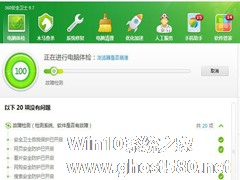
现在都是网络信息时代,之前如果我们想看视频的话,都是会先下载好视频等一下再看。而如今在这网络发达的时代里,都是选择直接在线观看了。最近,有Win7系统的用户,在看视频看到一段时间后,电脑就自动黑屏了,但还听得到声音却看不到视频的画面。这是什么情况呢?要如何解决这样的问题呢?下面,就和大家说一下Win7电脑看视频黑屏有声音的解决方法。
步骤如下:
1、首先我们可...